Pardotでメルマガを送信してみよう
こんにちは、Pardotブログ担当の髙阪です。
Pardotを使っていて、こんなことにお困りではないでしょうか?
メルマガを送信をしたいけど、どのように設定すればいいのかわからない・・・
うまく活用できていない・・・
自動で送信することはできる?
開封率を上げるためには?
そんな方のために、Pardotを使用したメルマガ送信までの流れをご説明させていただきます!
┏目次 ─────────────────────────── ┓
1.リストを作成し、プロスペクトをいれてみよう!
2.テンプレートを作成してみよう!
3.作成したメールを確認してみよう!
4.さあ、メールを送信してみよう!
┗ ──────────────────────────── ┛
1.リストを作成し、プロスペクトをいれてみよう!
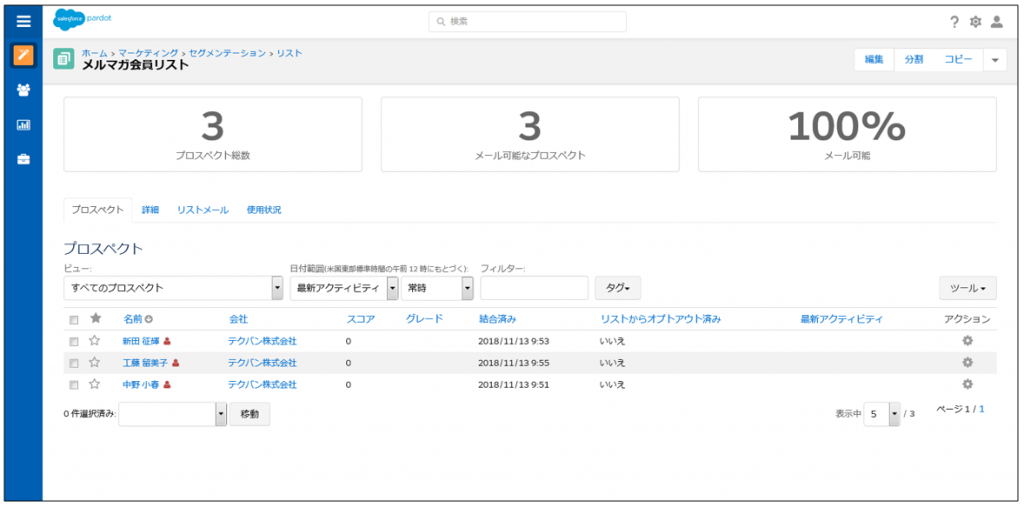
プロスペクトを各リストごとに振り分けることができます。
例えば、〈セミナー参加者リスト〉 や 〈メルマガ会員リスト〉 など、
用途に合わせて振り分けることが可能です。
2.テンプレートを作成してみよう!
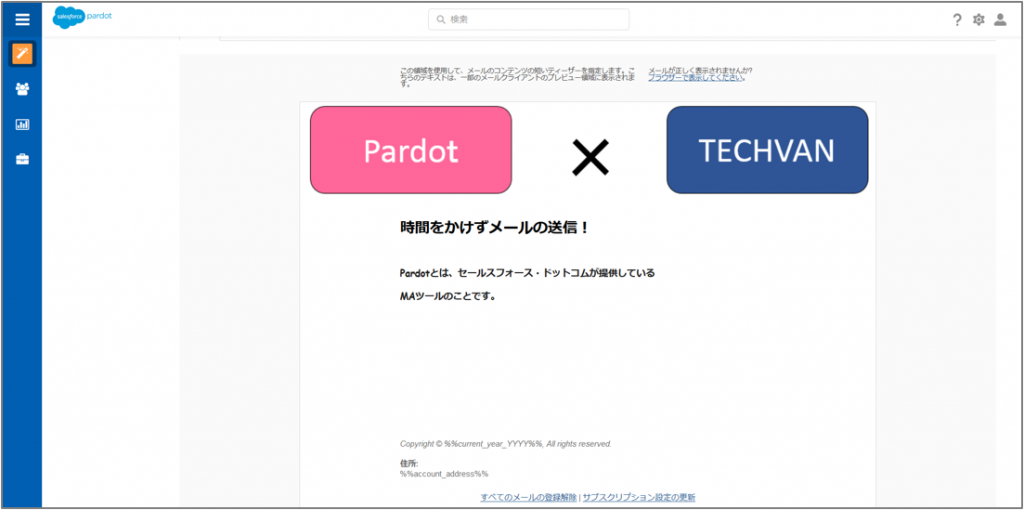
大枠となるテンプレートデザインを1つ作成しておくことで、何度も使用することできます。
例えば、メルマガ用テンプレートやセミナー用テンプレートなど、
用途別に作成しておくと便利です。
メール作成時、内容を変えるだけで済むため、業務効率化が見込めます。
3.作成したメールを確認してみよう!
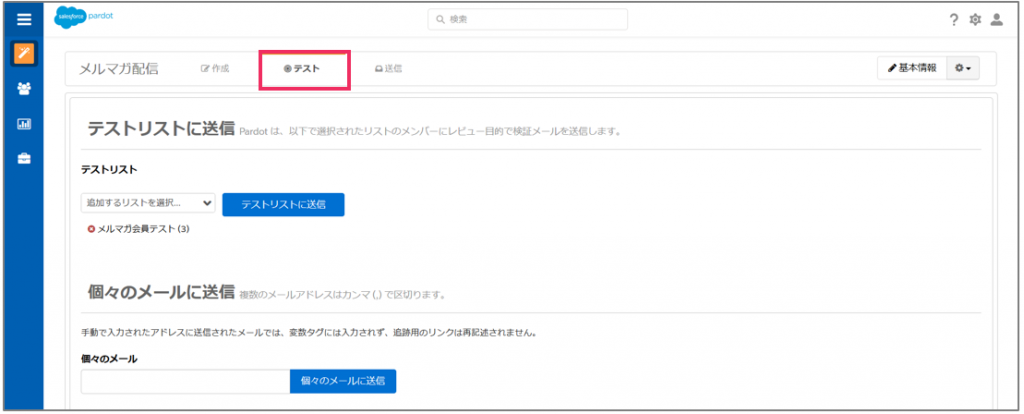
どのように送られるのか、試しに自分自身やテストリストに、テストメールを送信してみましょう。
4.さあ、メールを送信してみよう!
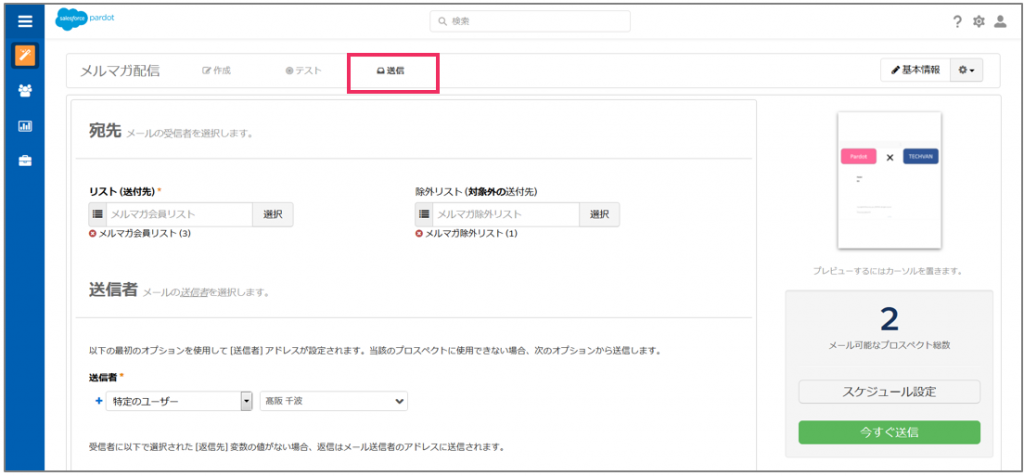
リストへすぐに送信または、スケジュールを設定して、希望の日時に送信することが可能です。
次回は、リストの作成方法についてより詳しくご説明します!
弊社では、Salesforceという営業支援・顧客管理ツールを導入・運用サポートしております。
また、Pardot導入・運用サポートについても詳しく知りたい方は、こちらをご覧ください↓ ↓

